Windows 10 koristi najmodernije tehnološke drajvere i module kako bi podržao savremeni hardver. Većina računara i laptopova danas umesto zastarelog BIOS-a koristi UEFI sistem za pokretanje. Korisnici Windows-a koji prelaze sa Windows 7 na Windows 10 ponekad mogu naići na određene poteškoće, kao što je konverzija tipa hard diska. U cilju rešavanja ovih problema, može se desiti da slučajno izmenite neku postavku koja izaziva grešku: „Sistem je pronašao neovlašćene promene na operativnom sistemu firmvera ili UEFI drajverima“. Ako ste zabrinuti i tražite rešenje na internetu, na pravom ste mestu. U ovom tekstu ćete saznati kako da rešite ovaj problem na Windows 10. Pa, da počnemo.
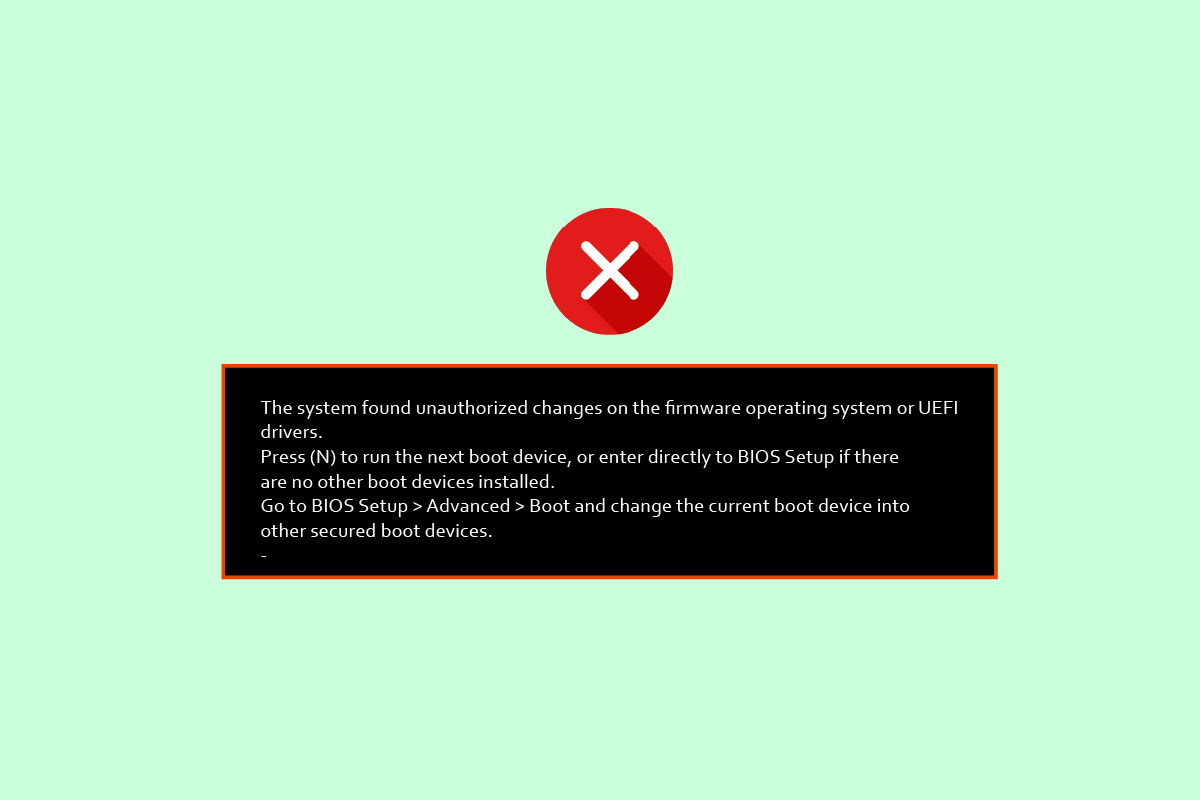
Kako otkloniti grešku: „Sistem je pronašao neovlašćene promene na operativnom sistemu firmvera ili UEFI drajverima“
Pre nego što pređemo na rešenja, hajde da pogledamo neke od potencijalnih uzroka ove greške, koja se često javlja pri pokušaju neovlašćenog ažuriranja BIOS-a:
- Windows 7 ne podržava bezbedno pokretanje nakon ažuriranja KB 3133977
- Problemi povezani sa opcijom bezbednog pokretanja
- Problemi sa diskom u operativnom sistemu Windows 10
- Napadi malvera
Metod 1: Onemogućavanje bezbednog pokretanja
Najnoviji UEFI i BIOS sistemi imaju funkciju bezbednog pokretanja, a Windows 10 je u potpunosti podržava. Mnogi proizvođači omogućavaju da se bezbedno pokretanje lako uključi ili isključi u UEFI ili BIOS-u prilikom pokretanja računara. Ovo može rešiti problem „Sistem je pronašao neovlašćene promene na operativnom sistemu firmvera ili UEFI drajverima“. Da biste pristupili BIOS-u, pročitajte naš vodič o tome kako ući u BIOS na Windows 10, a zatim pratite ove korake:
Napomena: Koraci se mogu razlikovati u zavisnosti od verzije BIOS-a. Prilagodite ove korake verziji BIOS-a vašeg računara.
1. Kada uđete u BIOS podešavanja, idite na karticu „Boot“ i potražite opciju „Secure Boot“.
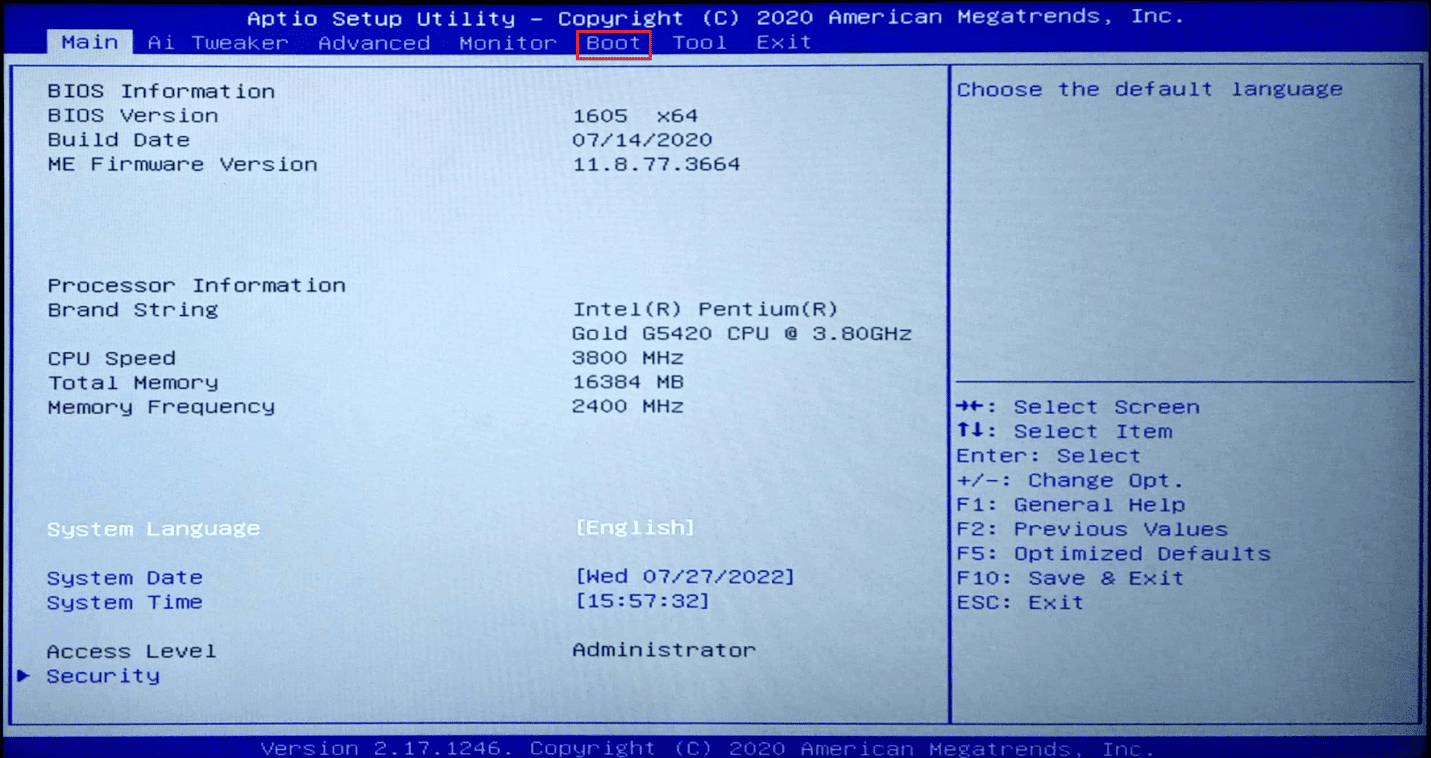
2. Ako ne možete pronaći opciju, idite na meni „Security“ i potražite opciju „Secure Boot Control“.
3. Postavite „Secure Boot Control“ na „Disabled“ (Onemogućeno).
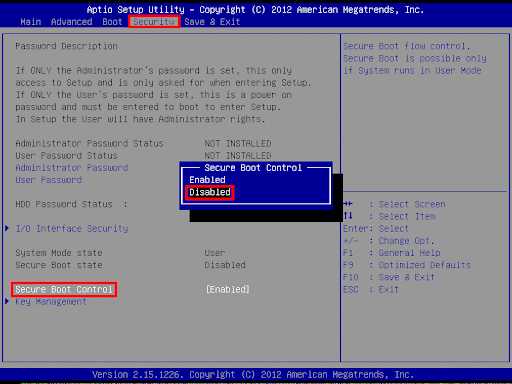
4. Pritisnite taster F10 da sačuvate promene i izađete.
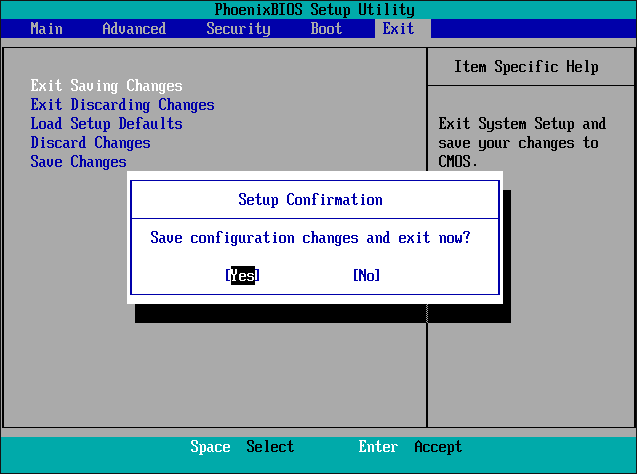
Na kraju, proverite da li je greška „Sistem je pronašao neovlašćene promene na operativnom sistemu firmvera ili UEFI drajverima“ rešena.
Nakon preporučenog ažuriranja (opciono ažuriranje) KB 3133977 za Windows 7, ova verzija Windowsa nije više podržavala bezbedno pokretanje. U to vreme, većina UEFI i BIOS proizvođača nije imala ovu funkciju, osim ASUS-a. Neki ASUS korisnici su nakon instaliranja ovog ažuriranja imali problema sa zamrzavanjem i pojavljivala se greška o neovlašćenim promenama firmvera. Dakle, ova greška se javljala nakon ažuriranja na Windows 7.
Metod 2: Vraćanje sistema u prethodno stanje
Oporavak sistema je Windows alatka koja omogućava da se sistem vrati u prethodno stanje kada je dobro funkcionisao (vraćaju se postavke, aplikacije i sve druge promene koje su u tom periodu bile napravljene). Oporavak sistema je podrazumevano uključen u Windows-u i Windows automatski kreira tačku vraćanja svaki put kada se izvrši promena na sistemu. Da biste isprobali ovo rešenje, pročitajte naš vodič o tome kako koristiti oporavak sistema na Windows 10 i primenite navedena uputstva za rešavanje problema sa pokušajem neovlašćenog ažuriranja BIOS-a.
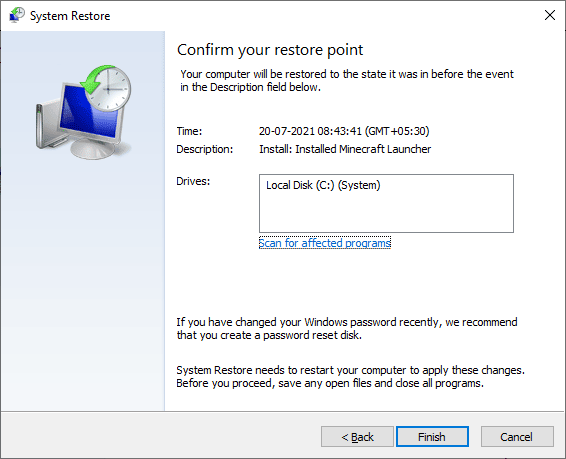
Često postavljana pitanja (FAQ)
P1. Koja je prednost bezbednog pokretanja?
O1. Kada je bezbedno pokretanje omogućeno, ono štiti računar ili laptop od malvera ili virusnih napada. Detektuje sve datoteke koje su modifikovane zlonamernim softverom, uključujući sistemske datoteke, datoteke za pokretanje, pa čak i ROM datoteke, tako što proverava njihove digitalne potpise.
P2. Koja je razlika između UEFI-a i BIOS-a?
O2. UEFI, poznat i kao Unified Extensible Firmware Interface, je firmver koji inicijalizuje hardver i operativni sistem. BIOS, ili Basic Input/Output System, je firmver ugrađen u čip na matičnoj ploči i koristi se na starijim računarima. Glavna razlika je što UEFI čuva podatke na čvrstom disku kao GUID particionu tabelu (GPT), dok BIOS čuva podatke kao glavni zapis za pokretanje (MBR).
P3. Da li je GPT bolji od MBR-a?
O3. S obzirom da je UEFI novija tehnologija, ona može raditi sa novijim hardverom, ali stariji hardver možda neće biti detektovan u UEFI-ju. U ovom slučaju, MBR ima bolju kompatibilnost sa većinom hardvera.
***
Nadamo se da vam je ovaj članak bio koristan i da ste uspeli da rešite problem „Sistem je pronašao neovlašćene promene na operativnom sistemu firmvera ili UEFI drajverima“ i neovlašćeno pokušaj ažuriranja BIOS-a. Javite nam koji od navedenih metoda je najbolje funkcionisao za vas. Ako imate dodatna pitanja ili sugestije, slobodno ih ostavite u komentarima ispod.